Без залишкових файлів та іншого сміття.
У чому проблема просто взяти та видалити програму
Якщо стерти лише програму, можна залишити на диску пов'язані з нею файли: дані відновлення, логи, кеш тощо. У деяких випадках на ПК навіть залишаються пов'язані служби та їх іконки: наприклад, деінсталятори або утиліти синхронізації.
Основні проблеми такого неповного очищення зводяться до засмічення диска непотрібними файлами (зазвичай давлячою кількістю, а не пам'яттю, що займає, але бувають і великовагові залишки) і зайвим фоновим процесам у разі, коли в живих залишилися пов'язані служби. Програми, може, давно вже немає, а комп'ютер у фоні все одно перевіряє наявність передплати чи оновлення. А при найгіршому розкладі ще й дістає повідомлення про помилки.
Деякі програми схильні зариватися так глибоко, що для чищення доведеться лізти в десятки папок усередині папок усередині папок — і навіть не факт, що вичистіть абсолютно все. І якщо за популярними програмами на зразок Photoshop і різними офісами в інтернеті є детальні гайди з директоріями, які потрібно підчистити, то для більш специфічного подібного ПО може не знайтися.
Проблема в тому, що після неправильного видалення програми з цим мало що можна зробити: якщо великих файлів не залишилося, доведеться працювати руками або просто прийняти зайве сміття на диску. Тому краще навчитися робити все правильно відразу, щоб не страждати потім.
Як повністю видалити програму на Windows
Будь-який спосіб із перерахованих не вимагає великої кількості зусиль, але при цьому ефективніше видалення EXE-файлу або взагалі іконки (не робіть так).
Спосіб 1: офіційний деінсталятор
Деякі розробники піклуються про користувачів і постачають разом із програмою утиліту, яка її видаляє та підчищає файли. Її можна знайти в папці з програмою: у провіднику виберіть диск, на який встановлювали програмне забезпечення, і шукайте ім'я програми або розробника в папках Program Files та Program Files (x86).
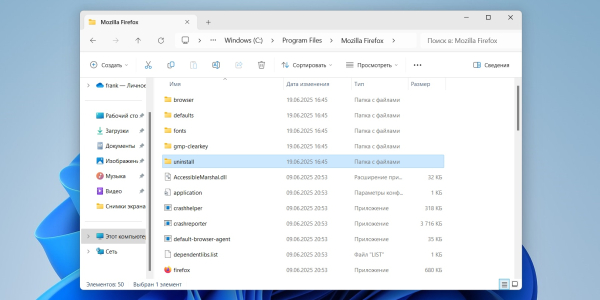
Всередині може бути програма або папка зі словом Uninstall. У випадку з папкою назва файлу, що виконується, може бути практично будь-яким, так що дивіться за типом: нас цікавить додаток.
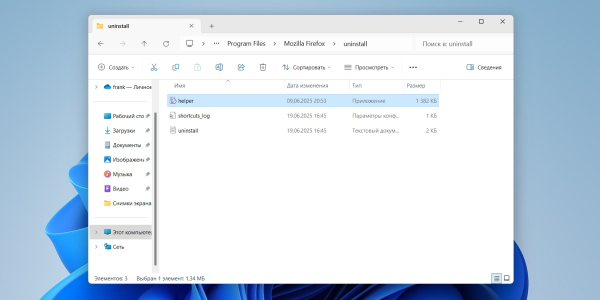
Якщо деінсталятор знайшовся, це джекпот: запускайте та дотримуйтесь інструкцій на екрані.
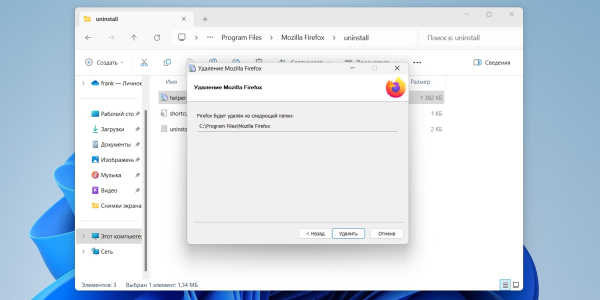
Загалом це найкращий і найпростіший результат, тому що в налаштуваннях деінсталятора прописується, що і звідки видаляти, а кому, як не розробникам, найкраще знати, куди лізе їх додаток. Мінус лише один: опція доступна далеко не для всіх програм.
Спосіб 2: через меню “Встановлені додатки”
У Windows є непогана вбудована система видалення програм, яка в більшості випадків справляється із зачисткою залишкових файлів – принаймні найбільших.
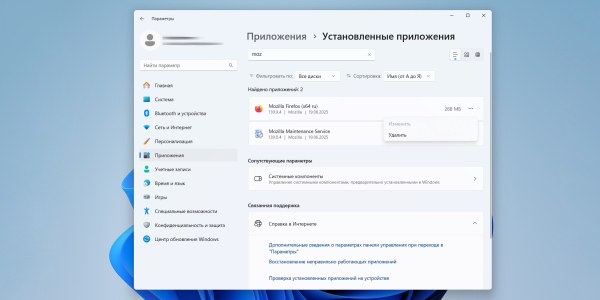
- Натисніть кнопку “Пуск” і відкрийте “Параметри”.
- Виберіть на лівій панелі розділ «Програми» та натисніть «Встановлені програми».
- Знайдіть потрібну програму у списку або через пошук, натисніть на три точки та виберіть “Видалити”.
Спосіб гарний своєю простотою та можливістю швидко знайти зв'язані компоненти. Наприклад, на скріншоті вище видно, що, крім браузера Firefox, на комп'ютері встановлена ще одна утиліта від тих же розробників. Мінус же полягає в тому, що таким способом не очистяться залишкові файли програм, які особливо глибоко пускають коріння, – доведеться дочищати вручну.
Спосіб 3: додатки-деінсталятори
На Windows вистачає програм, спрямованих на допомогу з повним видаленням встановленого добра, у тому числі з безкоштовними опціями. Ми вже розповідали про різні варіанти в окремій статті, але як універсальний непоганий варіант порадимо Revo Uninstaller.
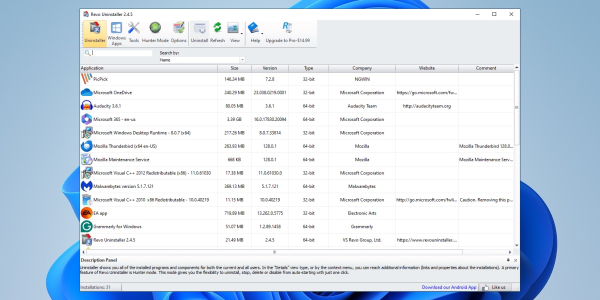
У безкоштовній версії він вміє підчищати програми з усіма хвостами, причому перед видаленням завжди робить бекап на випадок, якщо перестарається і випадково зламає роботу іншої програми, вилучивши спільні файли. Головна фішка платної версії – чищення залишкових файлів від раніше віддалених програм та розширене сканування.
Деінсталятори хороші тим, що максимально полегшують життя: вони знають, де шукати залишкові файли, і роблять це дуже швидко. Головна ж їхня проблема — більшість програм або повністю платні, або вимагають оплати за доступ до повної версії, причому часто без можливості оплати російськими картами. А на сумнівних ресурсах таке програмне забезпечення завантажувати небезпечно, тому що ви ризикуєте видати потенційно зараженій програмі практично повний доступ до диска.
Спосіб 4: ручне чищення
Якщо ви вже видалили програму і у вас немає деінсталятора, який може пошукати залишкові файли, доведеться попрацювати руками.
Важливий дисклеймер: якщо ви сумніваєтеся в своїх силах і слабо розумієте, що робите, краще не ризикувати і не чіпати файли.
Бездумне видалення може торкнутися роботи інших програм, а якщо мова про диск C, є ризик зачепити і системні файли. Не забувайте, що, наприклад, Adobe – це не тільки Photoshop, але також Acrobat, Flash Player і таке інше.
Найпростіше, що можна зробити, — у «Провіднику» відкрити диск, на який встановлювали програму (зазвичай це диск C) та пошукати у розділах Program Files та Program Files (x86) папки під назвою видаленої програми. Якщо там щось залишилося і у вас точно немає інших програм від цього розробника, можна видалити ці папки та їх вміст.
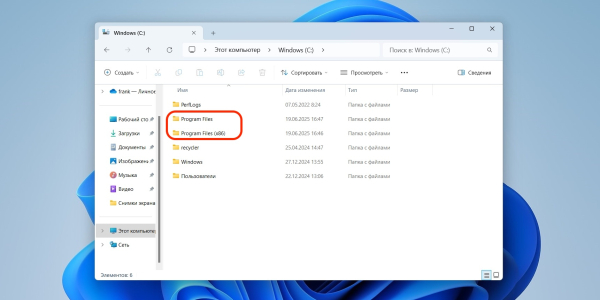
Далі варто перевірити папку AppData, в якій також зберігаються файли програм, в основному пов'язані з налаштуваннями та обліковим записом. Залежно від методу видалення програми вона може не очиститися, тому є сенс зробити це вручну. За замовчуванням вона прихована, але знайти нескладно: натисніть Win + R для запуску рядка “Виконати”, введіть %appdata% і натисніть “Введення”.
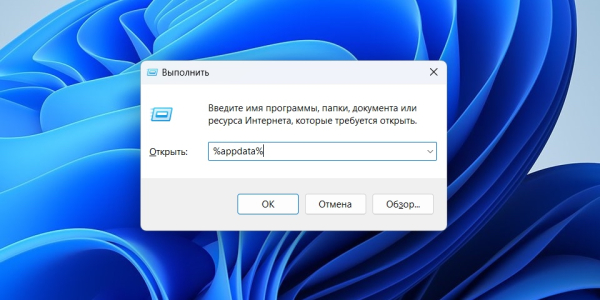
Це відкриє папку Roaming усередині AppData. Тут програми відсортовані за розробниками: обов'язково перевірте, чи немає всередині папок за окремими програмами, і видаляйте лише те, що пов'язано з потрібною програмою.
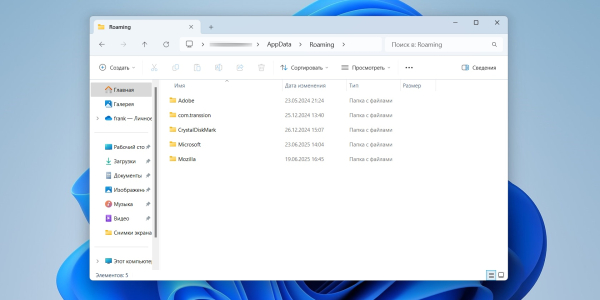
Перейдіть на рівень вище і повторіть ті ж дії у двох інших папках AppData: Local та LocalLow.
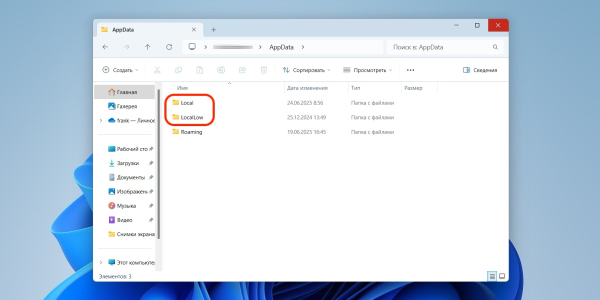
Останній крок – пошук тимчасових файлів. З цим впорається рідна утиліта Windows: натисніть “Пуск” і вбийте в пошук “Очищення диска”. Клацніть по плашці, щоб запустити програму.
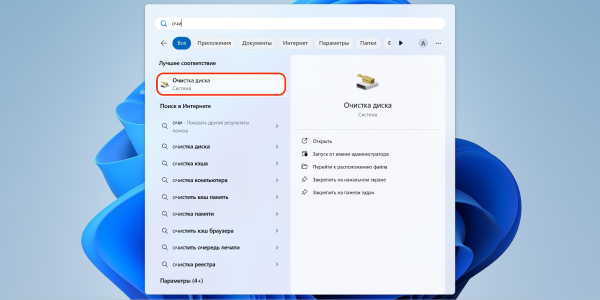
Для початку роботи виберіть потрібний диск, після чого з'явиться список файлів для пошуку. Натисніть галочку біля пункту «Тимчасові файли» та запустіть очищення.

Якщо бачите, що в інших категоріях за списком накопичилося багато мотлоху, виділіть їх також: у цьому розділі Windows збирає тільки ті файли, які комп'ютеру більше не потрібні. Їх можна безперешкодно видаляти.
Як повністю видалити програму на macOS
Власне, ніхто не заважає перетягнути іконку з папки «Програми» в кошик через Finder. На відміну від Windows, це реально видаляє додаток. Також можна перейти до папки /Users/[ім'я користувача]/Applications/ у тому ж Finder і перевірити, чи немає програми там.
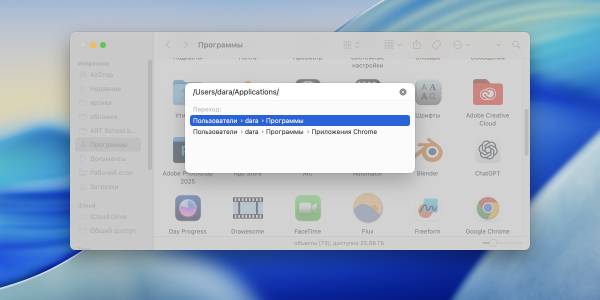
Обидва варіанти допоможуть видалити простенькі програми, яким не потрібно створювати багато додаткових файлів. А ось програми складніше майже гарантовано залишать за собою хвости, які доведеться довго дочищати. Варіанти користувачів Mac є, але їх менше, ніж на Windows.
Спосіб 1: додатки-деінсталятори
Під macOS є достатньо клінерів, але простий і перевірений варіант — повністю безкоштовний AppCleaner. Це зручна та легка програма, яку можна встановити навіть на старі версії macOS. Для роботи достатньо перетягнути програму, яку потрібно видалити, у вікно AppCleaner.
Також існує більш сучасний аналог та ідейний спадкоємець – Pearlcleaner. По суті те саме, але з інтерфейсом, в якому можна дивитися встановлені програми та займане ними місце.
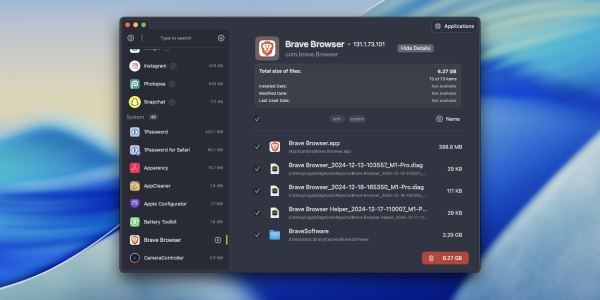
Обидві програми самі шерстять диск у пошуках пов'язаних файлів та видаляють їх разом із самою програмою. Плюс вони безкоштовні, тому можна завантажувати з офіційних сайтів і не турбуватися про віруси.
Спосіб 2: ручне чищення
Досить складний і невдячний метод, тому що якщо розробники дозволили застосуванню закидати Mac своїми файлами, це може поширитися на десятки папок усередині папок всередині папок. Деінсталятори добре справляються якщо не зі всім сміттям, то як мінімум із найбільшим. Але якщо вам критично щось дочистити або ви користуєтеся комп'ютером давно і впевнені, що на ньому повно залишків від різних програм, у Finder виконайте перехід до папки /Users/[ім'я користувача]/Library/.
Всередині цього розділу – близько 50 папок-категорій, усередині яких розсортовані файли різних програм. Вам доведеться відкривати їх та шукати всередині ім'я віддаленої програми та її розробника. Все чіпати не потрібно, тому що частина містить системні дані та налаштування, а в деяких папках зберігаються файли на кілька байтів: тільки руки бруднити. Заглянути варто лише у два розділи:
- Application Support;
- Cashes.
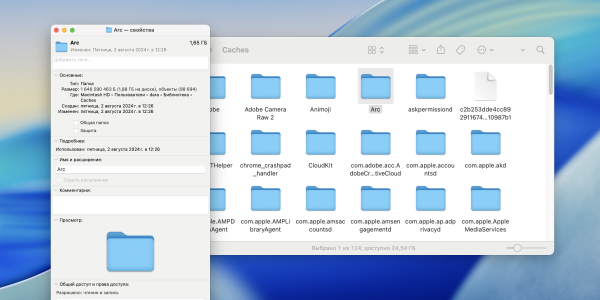
Саме вони можуть залишитися масивні файли після неповного видалення програми. Також варто перевірити, чи в Library немає папок з назвами інших розробників: наприклад, Google. Навряд чи така папка важитиме багато, але перевірити варто.
Як і у випадку з Windows, потрібно бути акуратнішим, щоб не видалити зайвого, особливо якщо у вас залишилися інші програми від тих самих розробників.
Звісно, файли можуть залишитися не лише в Library. Для конкретних програм, відомих своєю інвазивністю і тих, хто любить залишати купу слідів, в інтернеті є докладні інструкції із зазначенням конкретних директорій: просто загуглить How to fully delete [назва програми] from macOS або How to delete all [назва програми] files on Mac. Якщо програмне забезпечення більш-менш популярне, умільці з Reddit вже напевно у всьому розібралися і зібрали конкретний список.



